LINE飲み会のやり方は2通りあります。
URLを発行して行う「LINEミーティング」と、LINEグループを使う「グループ通話」です。
LINEミーティングは、URLをシェアすればLINEを交換していない相手ともビデオ通話ができます。
どちらを使っても最大500人まで参加が可能です。
この記事では、LINE飲み会のやり方や筆者自身が10人でLINE飲み会をやってみて思った問題点、LINE飲み会を盛り上げる方法などをご紹介します。
LINE飲み会のやり方【相手のLINEを知らなくてもできる!】

LINE飲み会のやり方は大きく分けて2通りあります。
✅LINE飲み会のやり方
・LINEミーティング:URLを発行。相手のLINEを知らなくてもOK
・グループ通話:LINEグループを作成。全員のLINEを知っている必要あり
LINEミーティングであれば、メールアドレスや電話番号だけしか知らない人ともURLを共有すればLINE飲み会ができます。
グループを作成しても今後は使わないかな、という場合にはLINEミーティングが便利です。
すでにLINEのグループを作っているメンバーとLINE飲み会をするのでしたらグループ通話を使うと良いでしょう。
それぞれやり方を解説します。
LINE飲み会のやり方①LINEミーティング
✅LINEミーティングのやり方
1.LINEの画面を開いて下のトークをタップ
2.右上のカメラマークをタップ
3.「ミーティングを作成」をタップ
4.URLを参加者に共有する
URLはLINEはもちろん、メールや電話番号で送れるSMSなどでもシェアできます。
グループ作成に手間のかかる人数が多いLINE飲み会や、職場での飲み会をする場合にはLINEミーティングの機能を使うと便利です。
また、LINEミーティングは以下の機能も使えます。
✅LINEミーティングで使える機能
・背景の変更
・アバターで顔を隠す
・ユーザーを退出させる
・ユーザーを通報する
ユーザーの退出、通報など少し物騒な言葉がありますが、迷惑行為などがあった場合には強制的に退出させることができます。
「通報」を使うと、LINE側の判断によっては今後LINEミーティングに参加できなくなったりURLを作成できなくなったりします。
参加者のことをよく知らない、LINEで友達になるのは怖いなと言う場合にもLINEミーティングは使えるので、退出や通報の機能が付けられていると考えられます。
LINE飲み会のやり方②グループ通話
グループ通話をするには、まずグループを作成→ビデオ通話の開始とステップを踏むことになります。
✅LINEのグループの作り方
1.LINEの画面を開き下の「トーク」をタップ
2.右上の吹き出しにプラスボタンが付いたマークをタップ
3.「グループ」をタップ
4.LINE飲み会の参加者を追加して「次へ」
5.グループ名とアイコンの写真を選んで「作成」
グループを作成したら、以下の手順でグループ通話をはじめます。
✅LINEのグループ通話の始め方
LINEグループのトークページを開く
右上の電話マークをタップ
音声通話かビデオ通話を選んでタップ
なお、グループを作成したら、グループへの招待の通知が参加者に届くので「参加」を押してもらいましょう。
グループに追加された人は誰でもグループ通話を始めることができます。
パソコンでもLINE飲み会に参加できる
パソコン版のLINEアプリを使うと、パソコンでもLINE飲み会に参加できます。
スマホよりも同時に画面に映せる人数が増える(スマホは6人まで、パソコンは16人まで)ので、人数が多いLINE飲み会にはパソコンの方が良いですね。
また、飲み会の途中でスマホに連絡がきた時など、スマホを触りたいときにもパソコンの方が便利ですね。
アプリはLINEの公式サイトからダウンロードできます。
トップ画面でパソコンのマークをクリックしてください。
→LINEのパソコンアプリはこちら
ダウンロードしたら、スマホで本人確認が必要です。
LINEに登録しているメールアドレスとパスワード、もしくはQRコードでログインできます。
アプリをダウンロードしたら、LINEミーティングはURLをクリックすればOK、LINEグループ通話の始め方はスマホの場合と同じです。
LINE飲み会、何人までできる?注意点は?

LINE飲み会をやるにあたって知っておきたいことをまとめました。
わたし自身、10人でLINE飲み会をやったことがあり、その時の体験談も踏まえてご紹介します。
LINEのビデオ通話は500人まで!ただし画面に映るのはスマホで6人まで
LINEミーティング、グループ通話ともに音声通話・ビデオ通話は最大500人まで可能です。
もともと200人まででしたが、2020年にアップデートされて500人まで増えました。
ただし、画面に一度に映せる人数は次の通りです。
✅LINEのビデオ通話で一度に画面に映せる人数
スマホ:最大6人
iPad:最大9人
パソコン:最大16人
画面に映っていない人は横にスワイプ・スクロールすると出てきます。
話している人が大きく映されるようになっていて、小さく映っている人やアイコンのみ表示されている人はタップすることで拡大表示されます。
スマホで一度に映せる人数はもとは4人まででしたが、アップデートされて6人までとなりました。
LINE飲み会の適性人数は最大4人ほど?
LINE飲み会が最大500人で開催できる、としても実際にオンライン飲み会で楽しめるのは4人くらいまでではないか、と思います。
10名でLINE飲み会をしたときには以下のような問題点がありました。
✅大人数でのLINE飲み会の問題点
・回線が重くなりフリーズする人が出てくる
・一人が話しているとみんなが聞くことになり黙っている時間が長い
使っている端末やWi-Fiのスペックにもよると思いますが、わたしが10人でLINE飲み会をしたときには常に誰かがフリーズ状態に。
フリーズしている間は音声が途切れるので、フリーズから回復しても会話に入ってきにくくなります。
また、同時に話すことができないので、一人が話している時は他の9人は聞いている、という状態になりました。
「なんだか話し足りなかったな」という気分になります。
お店に集まって飲み会をするときも10人で話すことはあまりありませんよね。
近くのテーブルの3~4人で話すことが多いと思います。
LINEでのオンライン飲み会も実際の飲み会で話せる人数である4人くらいまでが、自然に楽しめると感じました。
「じゃあ、大人数でオンライン飲み会をしたい時はどうしたらいいの?」という場合、おすすめのサービスがあります。
大人数ならオンライン飲み会専用のバーチャル空間がおすすめ
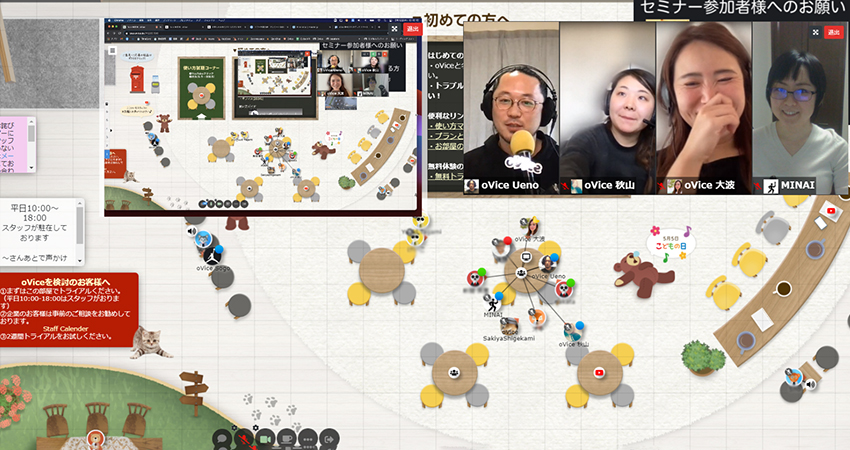
大人数でのLINE飲み会の問題点を解決してくれるのが、バーチャル空間を使ったオンライン飲み会。
こんなことができます。
✅バーチャル空間を使ったオンライン飲み会
・アバターを動かして近くの人とだけ話す
・参加者全員でできるクイズやゲーム
・料理はお届けでみんなで同じ料理を楽しめる
バーチャル空間にテーブルが設置されていて、近くにいるアバター同士でチャットやビデオ通話ができます。
近くにいるアバターとだけ話せるようになっているので、立食パーティのような楽しみ方ができます。
また、バーチャル空間のアバターを移動させて〇×ゲームをするなど、全員が参加できるコンテンツも。
料理は参加者の自宅に届くので、みんなで同じ料理を食べて同じ空間にいるような雰囲気を楽しめますし、会話も弾みやすくなります。
LINE飲み会の楽しみ方

LINE飲み会をもっと楽しむコツをご紹介します。
LINEのエフェクトで遊ぶ【すっぴんも可愛く】
LINEには顔にフィルターをかけたり、背景を変更したりできる機能が付いています。
部屋の中を映したくない!という場合も、背景を変えてしまえば部屋は写らないから慌てて片づけなくてもOKなのが便利です。
メイクをしているように映せるフィルターもあるので、すっぴんで参加しても可愛く映れます。
また、顔を映したくないけどLINE飲みには参加したい!という人は顔の部分にアバターや動物などの顔を表示させることも。
LINEのエフェクトは通話中の顔のマークから選べます。
ちなみに、LINEのビデオ通話に映した顔を使った「Face Play」は2020年にサービス終了で使えなくなりました。
みんなでYoutubeや写真を見る
ビデオ画面の右下の「▶」をタップすると、「Youtube」「自分の画面」が選択できます。
「Youtube」を押せば通話画面のままYoutubeの動画を検索してみんなで視ることも可能。
また「自分の画面」を選べば、選択した人のスマホ画面がそのままシェアできます。
最近撮った写真を見せ合ったり、自分のお気に入りの動画を紹介したりしてLINE飲み会を楽しむと、会話が弾みそうですね。
オンライン飲み会専用の料理宅配でみんなで同じものを食べる
懇親会や同窓会、お誕生日会などオンライン飲み会を少し特別な気分で楽しみたいときは、自宅にレストランの味を届けてくれるオンライン飲み会専用宅配を利用してみも。
関東で「星のなる木」など人気レストランを展開する「クルーズプラス」はオンライン飲み会専用の宅配プランがあります。
✅オンライン飲み会専用の料理宅配(送料込み、税込み)
・格付けチェックBOXオードブルプラン:3,900円
・オンラインBOXシリーズ(ドリンク2本付):5,000円
・アフタヌーンティープラン:4,900円
格付けチェックBOXでは、食材の異なる3つの料理を食べて高級食材を使ったのはどれ?を当てるゲームが楽しめます。
同じ料理を食べることで、感想を話したり同じ空間にいるような気分でオンライン飲み会を楽しんだりできます。
オンライン飲み会専用宅配と先ほど紹介したバーチャル空間飲み会をセットにしたプランもあります。
LINE飲み会のやり方|まとめ

✅LINE飲み会のやり方まとめ
・LINE飲み会のやり方は「LINEミーティング」「グループ通話」の2通り
・LINEミーティングはお互いのLINEを知らなくてもビデオ通話可能
・LINE飲み会は最大500人可能、現実的には4人前後が最適
LINE飲み会のやり方をご紹介しました。
LINEはみんなが使っているアプリなので、新しく設定したりインストールしたりする必要がない手軽さがメリットです。
一方で、LINE飲み会は大人数になると、回線が遅くなってフリーズしたり、黙っている時間が長くなって参加者同士が話す時間が短くなったりするというデメリットも。
大人数であれば、バーチャル空間を利用したオンライン飲み会も検討してみてはいかがでしょうか。
楽しい飲み会になりますように。







